Bluescreens sind eine unangenehme Sache und nerven in der Regel den Anwender. Mitten unter der Arbeit mit seinem Windows PC erscheint der blaue Hintergrund mit relativ ungenauen Fehlerangaben und die aktuelle Arbeit ist in der Regel verloren.
Leider kann es sein, dass Euer Windows den Bluescreen nur relativ kurz darstellt und anschließend das Windows System automatisch neu startet. Ist dies besonders dann ungünstig, wenn Ihr den Fehlercode notieren möchtet, der den einzigen Hinweis auf den aufgetretenen Blue Screen of Death (BSOD) geben kann.

Automatischen Windows Neustart nach Bluescreen deaktivieren
Diesen automatischen Neustart nach einem Bluescreen könnt Ihr allerdings auch deaktivieren. Alle notwendigen Einstellungen dazu findet Ihr in dem Windows Systemtool
sysdm.cpl
welches Ihr nach dem Aufrufen der Tastenkombination Windows-Taste + „R“ starten könnt.
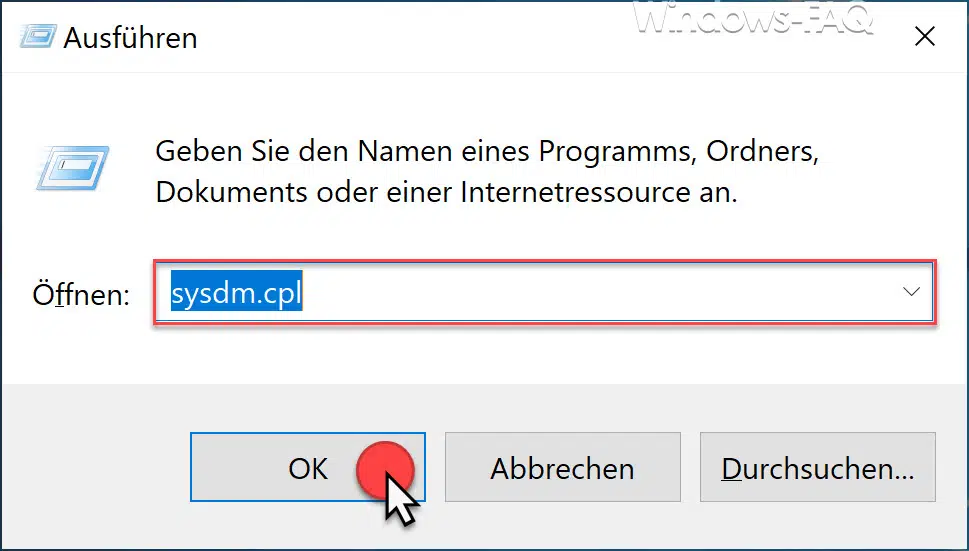
Anschließend öffnet sich das Windows Tool für die Systemeigenschaften. Hier müsst Ihr zum Reiter
Erweitert
und anschließend im Bereich „Start und Wiederherstellen“ auf
Einstellungen…
klicken, wie Ihr hier nachfolgend sehen könnt.

Dort gibt es in der Mitte des Fensters „Starten und Wiederherstellen“ die gewünschte Option im Bereich „Systemfehler„
Automatisch Neustart durchführen
Standardmäßig ist dieser automatische Neustart immer aktiviert.
Ist diese Option aktiviert, so startet Windows automatisch nach einem BlueScreen Windows neu und die BlueScreen Anzeige verschwindet nach kurzer Zeit.
Deaktiviert Ihr diese Neustartoption, so bleibt die blaue Bluescreenanzeige solange stehen, bis Ihr den PC manuell neu startet. Dann habt Ihr genug Zeit, Euch die entsprechende BlueScreen Meldung anzuschauen.
Wenn Ihr weitere Informationen benötigt, wie Ihr die Ursache eines Bluescreen herausfinden und das Problem beseitigen könnt, so solltet Ihr Euch unseren Beitrag „Was ist Ntoskrnl.exe und wie behebe ich einen Bluescreen“ genauer anschauen.
– Windows Minidump Daten und WinDbg
– Windows Fehler 0x0000012B FAULTY_HARDWARE_CORRUPTED_PAGE
– BlueScreen WDF_VIOLATION
– Fehler 0x0000005C HAL_INITIALIZATION_FAILED
– 0x80070070 0x2000c – Windows 10 konnte nicht installiert werden (SAFE_OS – APPLY_IMAGE)
– 0x000000139 Stop Code – KERNEL_SECURITY_CHECK_FAILURE Windows Fehler
– Windows BlueScreen 0xc0000428
– BlueScreen NMI_HARDWARE_FAILURE (0x00000080)
– BlueScreen UNEXPECTED KERNEL MODE TRAP (0x0000007F)
– BlueScreen BAD_POOL_HEADER (0x00000019)
– DATA_BUS_ERROR (0x0000002E) BlueScreen
– Windows Fehlercode 0xc00000e BlueScreen
– System Thread Exception Not Handled – Windows BlueScreen Fehler

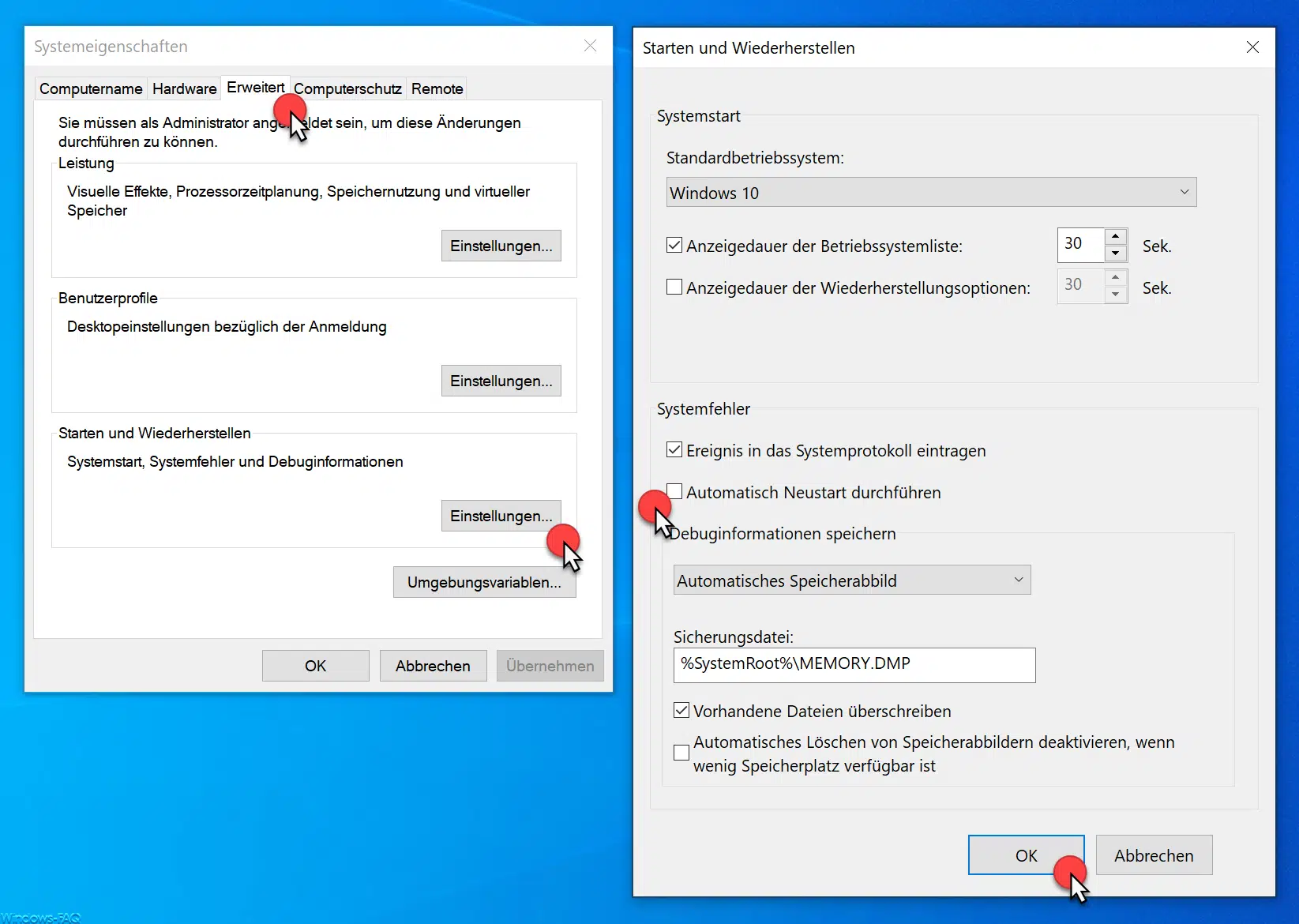





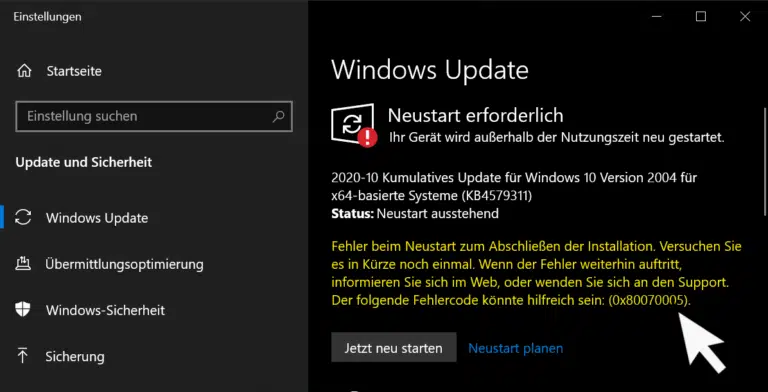
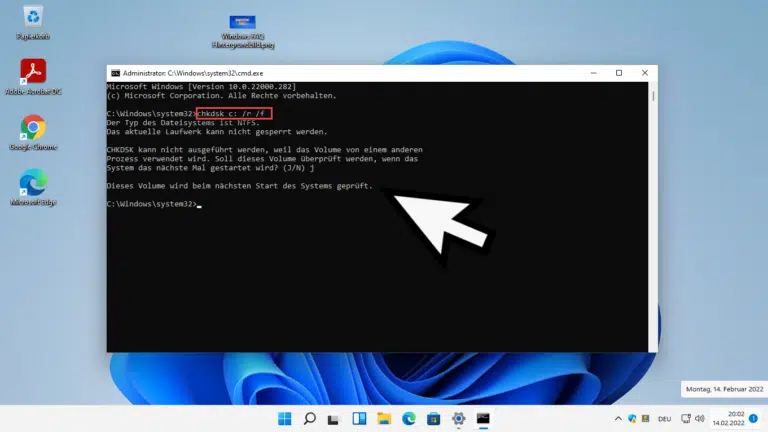
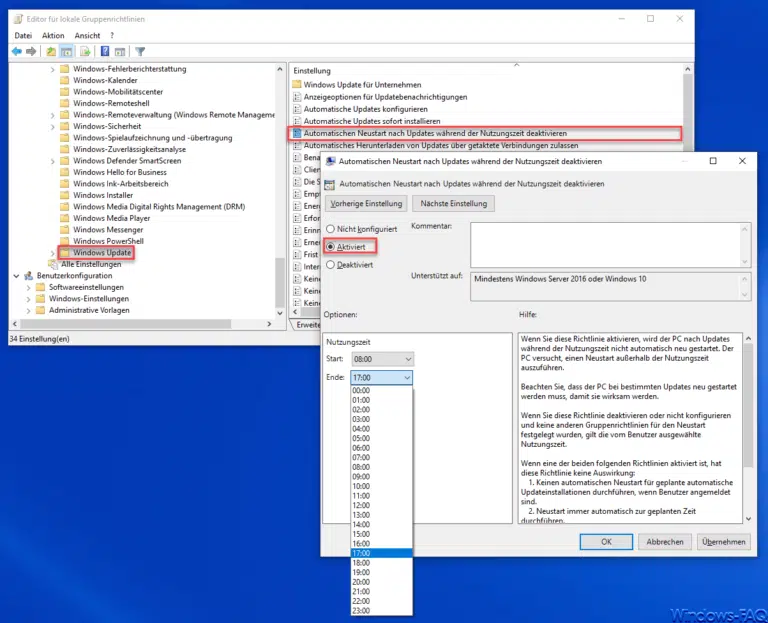
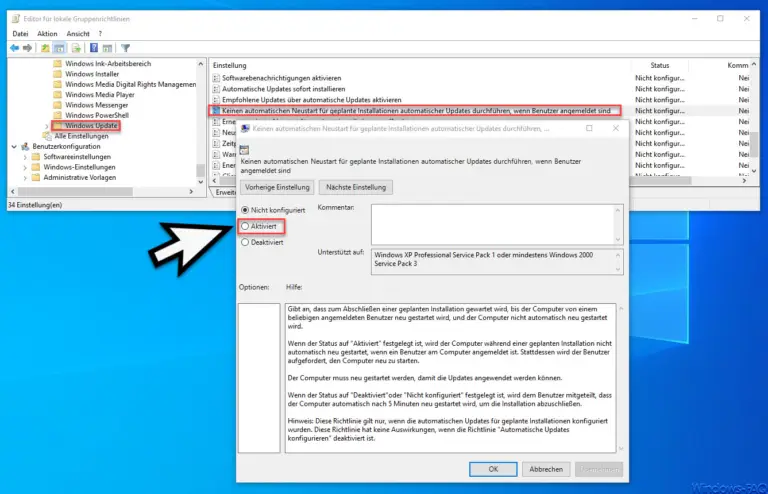

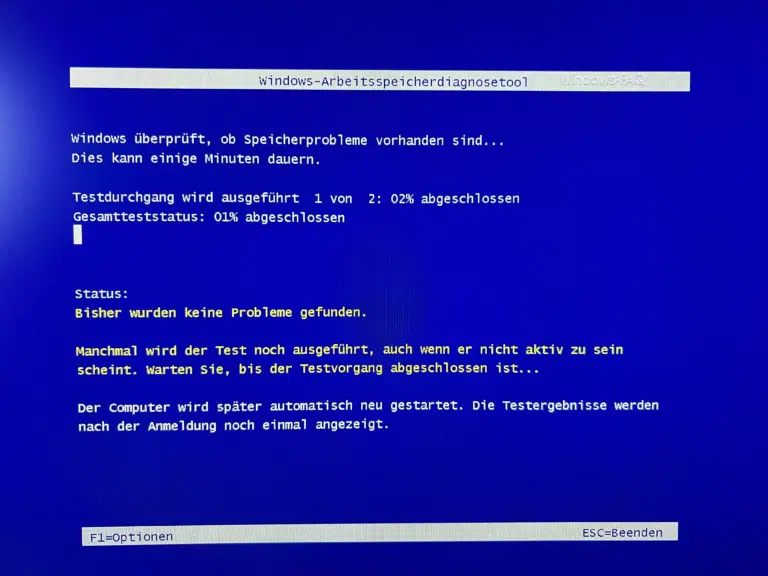






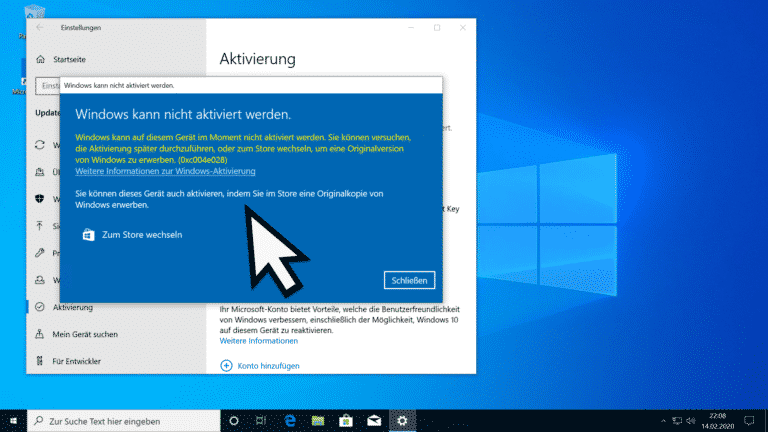


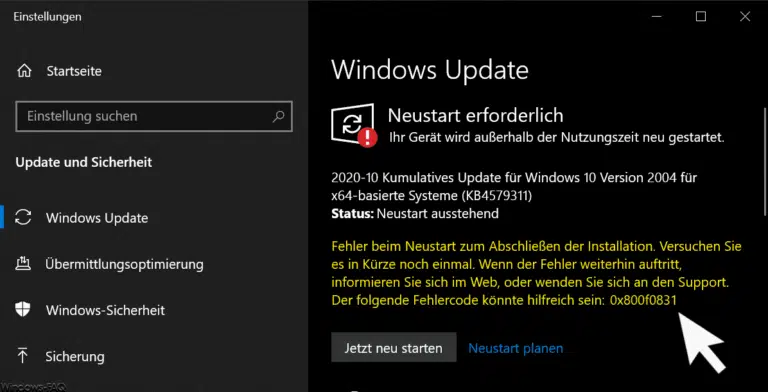


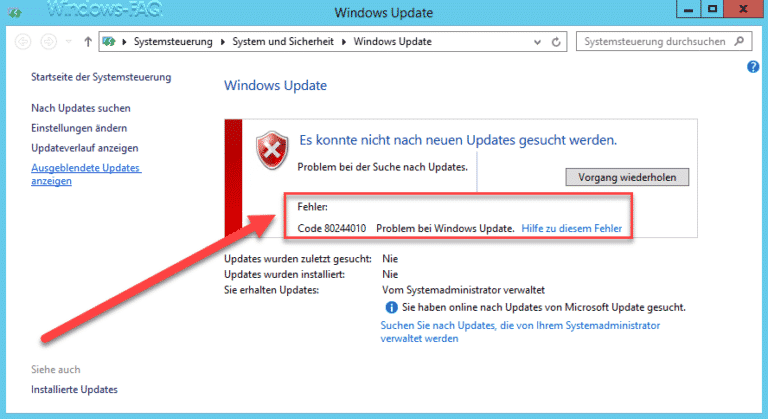

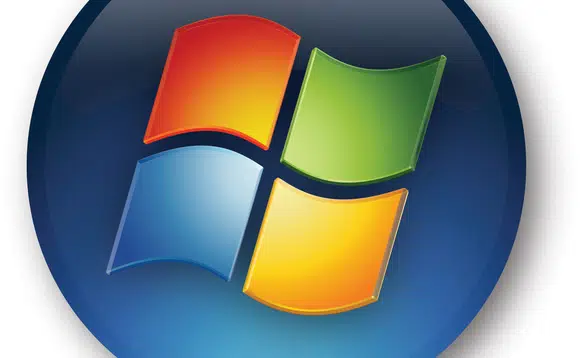
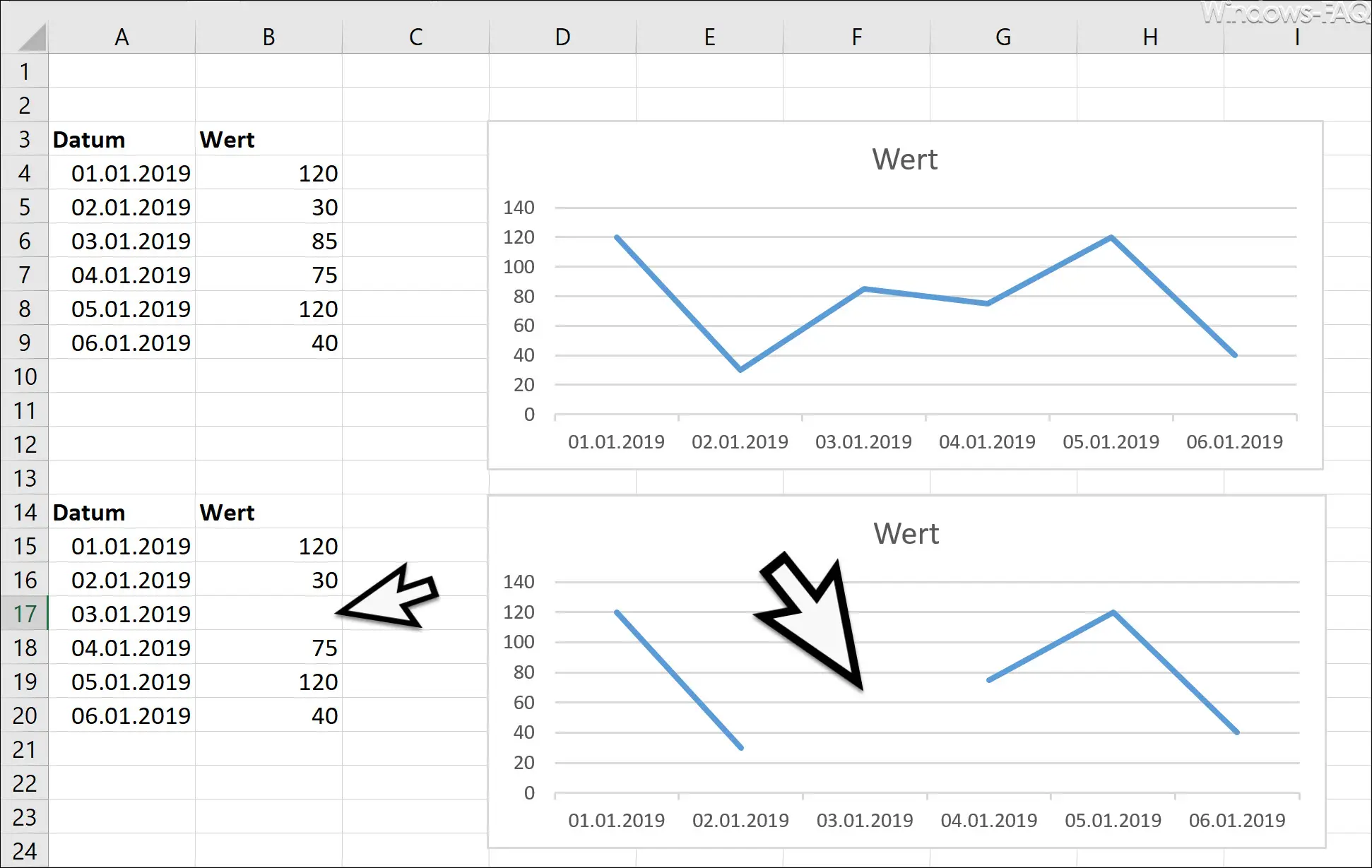





Neueste Kommentare